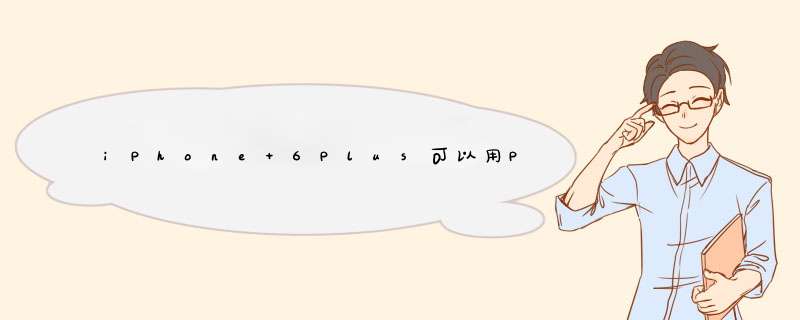
可以。具体步骤如下:
1、配置好之后,以后每次玩这个游戏直接连接手柄就行。也就是直接第三步开始。
2Blutrol插件的作用是把PS3手柄的键位映射到iOS设备上,当你不玩这个游戏的时候记得断开手柄,否则进入别的应用时可能会出现误操作或者触摸失灵。点Disconnect或者在后台关闭应用就能断开链接。
3蓝牙真的很费电。
准备工作:
1iOS设备一台(已越狱并添加多玩源:http://yuanduowancom)
2 SixaxisPairTool (点这里下载)
3PS3手柄(本教程以索尼的 Dual Shock 3手柄为例)
4游戏截图一张(图上能看见虚拟摇杆的)。
一、匹配PS3手柄和iOS设备
1用USB线把PS3手柄连接到电脑上。
2下载并安装SixaxisPairTool。(点这里下载)
3运行之后出现界面如图。上面的MAC地址是以前PS3手柄匹配的地址,我们把它修改成你的iPhone/iPad的蓝牙MAC地址就行,在设置->通用->关于本机中查找自己设备的蓝牙地址,填写进去后点击Update按钮,把USB线拔掉就可以了(一定要拔线)。
二、给游戏的虚拟按键设置键位
进游戏截一张能看见虚拟按键的图,在这小北用最近在玩的《王者之剑》为例。其他游戏设置方法是一样的。
2在Cydia中添加多玩源(http://yuanduowancom),搜索安装Blutrol插件。(插件介绍)直接搜索的话可能会出两个结果,一个是多玩源的,一个是官方的(需要699美元购买)。
3运行点击右上角的添加按钮。
4选择游戏,并进行配置。
三、连接手柄
1点击下方的Controller按钮,选择PS3 Controller,点击Connect。
2当界面出现Waiting for PS3 Controoller时,按PS3手柄上的PS键(就是在两个摇杆中间的那个按钮)。
3之后手柄在闪烁几次红灯之后,1号灯亮着,并且Blutrol界面显示Disconnect就表示已经连接成功了,这时你就可以用手柄来控制游戏了。
参考资料
让你用PS3手柄玩iPhone游戏新闻中心[引用时间2017-12-21]
完成图、可以不必插USB数据线
图上硬件为Samsung Galaxy S IV(GT-I9500)和Lenovo
Thinkpad Edge E430
别的硬件有问题可以楼下回复,我尽力解答
一、材料准备
一台电脑、一台安卓/苹果手机、WIFI(如果电脑有蓝牙、手机也有蓝牙可以不必)、Ultimate Gamepad(安卓/苹果版)、ppsspp模拟器(电脑版)、Ultimate
Gamepad(电脑版)
二、操作步骤
1、在你的电脑上安装ppsspp模拟器、Ultimate
Gamepad电脑版
2、在你的手机上安装Ultimate Gamepad
3、打开Ultimate
Gamepad、手机、电脑同时打开,并且保证处于同一wifi网络下,或者蓝牙连接
4、按照你的连接方式在手机、电脑上选择蓝牙或者wifi
5、看你的电脑上的用户名,然后在手机上找到它,并且点击,然后就可以进入手柄状态
6、点击中间的类似于电梯按钮的圆形按钮
选择Set buttons
7、如果你没有动过ppsspp的按键,那么就修改:
OA——X OB——Z OX——S OY——A start——space
select——V L1——Q
R1——W
如果修改过了,相信你一定知道怎么修改这个
8、在电脑上点击右下角的Done
9、回到初始界面,打开电脑上的PPSSPP模拟器,运行游戏就可以了
注意:有些机子可能会在运行游戏之后连接不良无反应,这时候只要在手机上返回到初始界面然后重新连接电脑即可,不必重新按Done
转载
唯一正版火影格斗手游,原汁原味的经典场景,原版角色倾力配音,CG级动画制作,打造所有火影迷们的狂欢盛宴!冰雪飞舞下的再不斩与白,三代与大蛇丸的师徒相杀,鸣人和佐助的激烈对抗……感人画面再度重演。如何用飞智蓝牙手柄玩出花样繁多的技能衔接,酣畅淋漓的连击表现,且看手柄哥新忍的养成手册。
①手柄篇一、选择适合的手柄本次手柄哥带来的是飞智蓝牙手柄,选择飞智蓝牙手柄的原因一个是有些不支持OTG的手机也可以支持手柄,边充电边玩,功耗极低,连接稳定,玩游戏时招式瞬发操作更流畅。但此款蓝牙手柄对手机的安卓版本要求较高,必须是安卓44及以上。
二、手机与手柄配对首先下载飞智游戏厅(这里不详说),打开手机蓝牙与手柄配对,之后进入飞智游戏厅外设管理打开按键映射,注:手机需要root。
三、进入游戏在游戏界面看到悬浮在画面上的小图标就是按键映射图标;
飞智官方为游戏按键云端适配好了按键,左摇杆=人物移动,A=普通攻击,BXY=技能键,LB=加血;
如果不满意、不习惯官方的配置,可以随心所欲DIY配置按键,具体方法:按SELECT键→调整配置→拖动按键映射图标到相应的位置→执行修改。
四、其他说明手游因为手机屏幕限制,用手柄操作的好处在于视野开阔,不会挡住屏幕,而且想要玩出花样繁多的连招光用手指是难以操作的,而且用手柄玩不存在手机发烫握感不适,所以手柄是最好的选择。
②游戏篇
1、忍者系统
玩家可从数十个火影忍者中任意选择一个登场战斗,每一个忍者都是大家所熟知的角色,技能也是一脉相承,相信对于火影迷来说上手应该完全不是问题。
2、剧情式副本
在手游逐渐走向规范化的今天,剧情完善的副本经常可以看到,不再是以前那么粗制滥造的数值式闯关了。在这款《火影忍者》手游中,每一个副本都包含片头、头尾动画剧情,闯关中各个火影忍者也会有大量精彩对话,完全就是一部漫画书呢!
3、天赋玩法
天赋系统增加的属性可以覆盖你所拥有的全部忍者,开启新天赋需要消耗刷副本获得的天赋点,只有通关新副本时才会获得天赋点,是一个贯穿前、中、后期的玩法。
4、扫荡功能
对于上线时间较少的玩家,系统为你准备了强大的扫荡功能,不需要任何道具和金钱,只要有体力值就可无限扫荡,不过据我观察,新副本的经验值比扫荡旧副本要高很多,所以追求练级速度的玩家,可得少用扫荡了。
5、省心的装备系统
这款游戏忍者虽然多,但装备是玩家自身的装备,属性加成覆盖所有出战忍者,更重要的是,装备一解锁就自带,不需要搜集千奇百怪的装备,只需要给装备升级进阶即可。
手柄哥点评
总的来说,手游版不管从剧情还是画面上,都完美展现了一个原汁原味、庞大完整的火影世界,玩法上以忍者的走位和操作为核心,简化了其他玩法,算是一款竞技性的手机游戏。以下是手柄哥用飞智蓝牙手柄实测视频,看看手柄哥新忍是如何养成的~!
最近新出了一款苹果游戏手柄,支持在iphone itouch ipad上使用。我也购买了一台。玩游戏加一个外接游戏手柄手感和玩游戏很给力。手感和灵敏度都很好。安装软件就能用,usb链接。游戏手柄上有音响,还能给苹果的iphone,itouch ipad供电。去苹果皮C皮官网购买吧。新出的产品。
连接 PlayStation 手柄首先确保使用的苹果设备已经升级至 iOS 13 或以上
在苹果设备中进入「设置」→「蓝牙」
掏出手柄,长按 PS 按钮以及 Share 按钮,持续至手柄的 LED 指示灯开始闪烁
此时,苹果设备上就会检测到「DUALSHOCK 4 Wireless Controller」,点击之后即配对成功。
连接 Xbox 手柄
首先确认你的 Xbox 手柄是否支持蓝牙直接连接,部分老型号的 Xbox 手柄是没有该功能的。最新出的手柄以及精英手柄二代均支持。
确保使用的苹果设备已经升级至 iOS 13 或以上
在苹果设备中进入「设置」→「蓝牙」
通过 Xbox 键唤醒手柄,然后长按手柄前方的配对(Pair)按钮,直至 Xbox 按键开始闪烁。
此时,苹果设备上就会检测到「Xbox Wireless Controller」,点击之后即配对成功。
之后打开游戏,就可以愉快的用手柄游玩了。
需要断开的时候,直接在苹果设备的蓝牙选项中断开就可以了
欢迎分享,转载请注明来源:品搜搜测评网

 微信扫一扫
微信扫一扫
 支付宝扫一扫
支付宝扫一扫
